Les photos au négatif, c’est bien souvent ce que l’on trouve sur les vielles pellicules de photos. C’est rigolo, et bien des personnes aiment bien faire des montages avec ce genre d’effet pour s’amuser. D’autres par contre, en rencontre très souvent au travail, et aimeraient tourner les photos vers l’effet positif, autrement dit les photos que l’on voit avec les couleurs normales.
Bien souvent, on peut trouver cet effet sur les caméras, même ceux de notre téléphone. Mais comment faire si on a envie d’inverser les couleurs de certaines photos ? De changer l’effet du négatif au positif, ou au contraire du positif vers le négatif ? C’est en fait très facile, et vous pouvez le faire très rapidement juste en suivant les quelques étapes qui sont mentionnées ici !
Lire aussi :
Comment compresser une image JPG ou PNG en ligne et gratuitement ? (opens new window)
Pour commencer, veuillez télécharger et installer le logiciel suivant, vous pouvez ensuite suivre les instructions ci-dessous.
Étape 1 : Démarrez le logiciel et choisissez vos photos
Lancez le programme Image Resizer, en cliquant sur l’icône de raccourci le représentant sur le bureau de votre PC.
Une fois le logiciel ouvert, une fenêtre comme celle-ci apparaitra à l’écran. Veuillez alors cliquer sur « Fichiers » ou « Dossiers », et sélectionner les photos que vous souhaitez changer en effet de photo négatif.
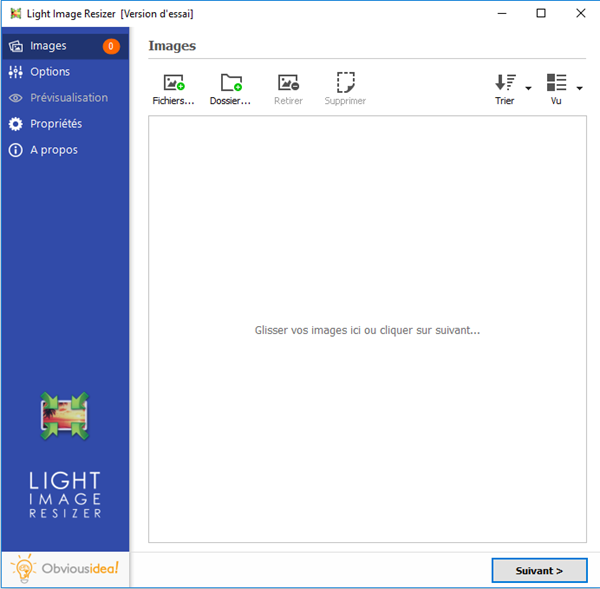
Étape 2 : Configurez les paramètres pour inverser les couleurs de vos photos
Après avoir sélectionné les photos voulues, continuez en cliquant sur le bouton « Suivant ».
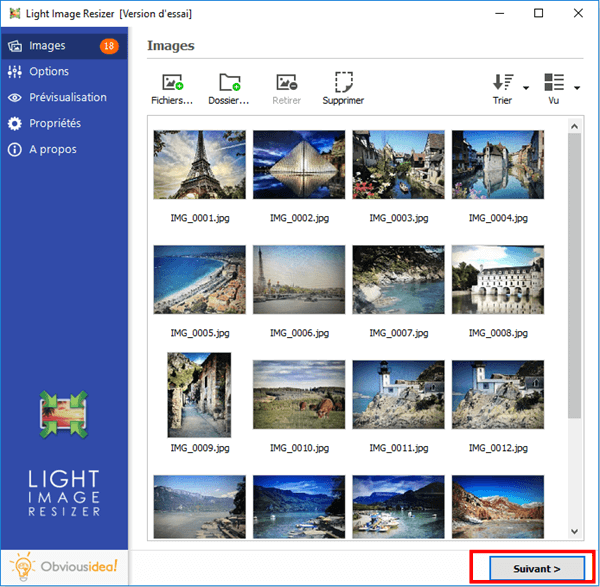
Cliquez sur la partie « Effets » et cochez sur la case correspondante à l’option « Inverser les couleurs (négatif) ».
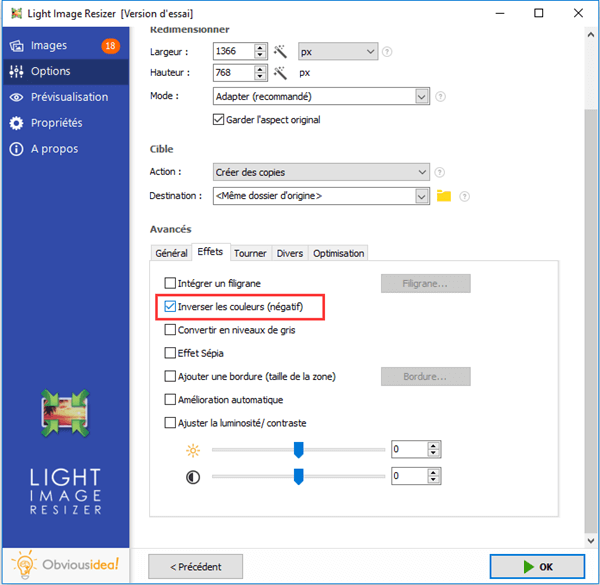
Note : Vous pouvez avoir un aperçu des nouvelles images en cliquant sur l’option « Prévisualisation » qui se trouve dans le menu à gauche.

Étape 3 : Choisissez l’emplacement de sortie et inversez les couleurs de vos photos pour un effet négatif
Après le changement des couleurs, le(s) fichier(s) sera/seront envoyé(s) dans le dossier où se trouvent les photos d’origines. Mais, vous pouvez changer l’emplacement de sortie par défaut en cliquant sur l’icône de dossier dans la partie « Destination » et en sélectionnant le nouvel endroit souhaité.
Continuez en cliquant sur « OK » pour lancer le processus d’inversion de couleur pour un effet de photos négatifs.
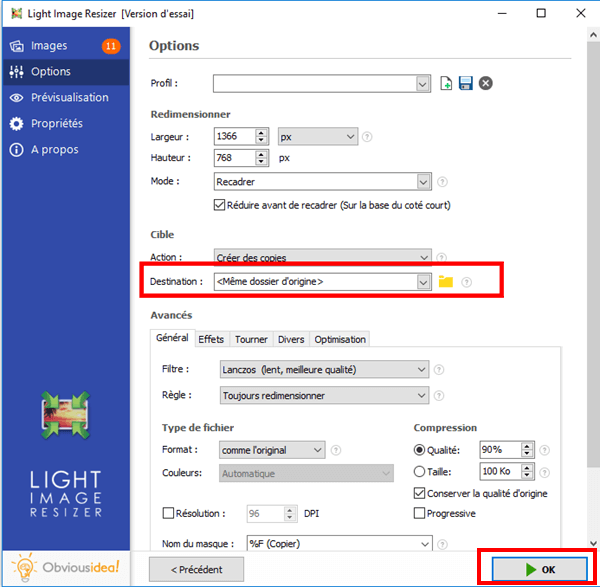
Note : La durée du processus peut varier selon le nombre de photos que vous avez sélectionné pour en inverser les couleurs. Elle peut aller de quelques secondes à quelques minutes. Mais vous n’avez pas à vous inquiéter du temps utilisé lors de cette procédure, car c’est généralement très rapide ! Une barre de chargement apparaitra à l’écran pour vous informer du temps restant.
Une fenêtre s’affichera également pour vous annoncer que l’inversion des couleurs de vos photos pour un effet négatif est bien terminée et réussite. Pour plus d’informations sur les modifications apportées, vous pouvez cliquer sur l’insigne « Détails » qui se trouve sur le coin en bas à droite de la fenêtre.
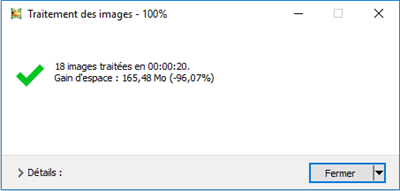
Note : En cliquant sur « Fermer », vous fermerez non seulement la fenêtre vous annonçant que la tâche a été bien accomplie, mais vous fermerez aussi le logiciel. Si vous souhaitez continuer à effectuer d’autres opérations, veuillez cliquer sur la flèche se trouvant à côté de l’insigne « Fermer », et sélectionnez l’action qui vous convient le mieux. Vous pouvez continuer à faire d’autres modifications à partir du logiciel, ouvrir le dossier où ont été envoyés les fichiers transformés, etc.
Avez Image Resizer, transformer des photos d’une manière personnalisée est devenue très facile. Vous pouvez en inverser les couleurs, ajouter des effets, changer la taille de l’image, convertir vers un autre format, etc. Les fonctionnalités sont sans fin et de cessent d’augmenter à chaque nouvelle mise à jour.
Cet article vous a-t-il aide ? Nous sommes convaincus que la réponse est oui, et qu’il peut même continuer d’en aider plus d’un. Partagez-le à tous vos proches. Et si vous avez envie d’exprimer vos pensées à propos de cet article ou de ce logiciel. N’hésitez pas à nous laisser un commentaire dans l’espace ci-dessous.
- Articles populaires
- Solutions pour récupérer les fichiers disparus après la mise à jour Windows 10
- [3 Solutions] Comment activer un iPhone désactivé ?
- Impossible d'importer des photos iPhone vers un PC (Windows 10/8/7)
- Comment capturer l'écran sur un ordinateur portable HP (Windows 7/8/10)
- 3 Méthodes pour capturer l'écran avec son interne sur Mac












